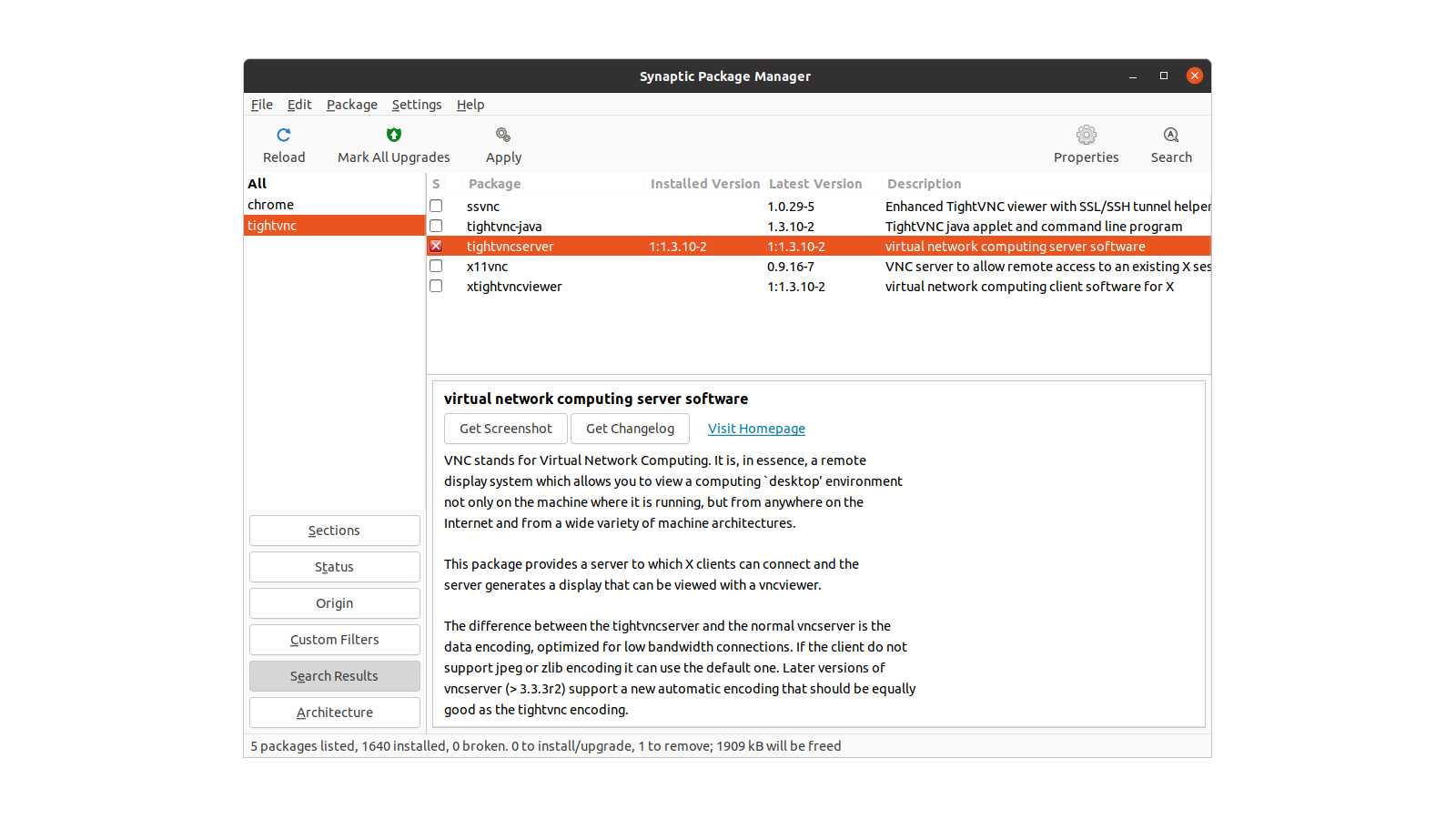Potřebujete se z Mac OS dostat na plochu počítače s Windows? Vlastně by to nebylo až nic tako složitého, kdyby to Microsoft nekomplikovat tím, že domácí (Windows Home) počítače neumožňují vzdálený přístup pomoci Microsoft Remote Desktop aplikace/protokolu.
Microsoft Remote Desktop
Na Mac OS si tuto aplikaci můžete pořídit (je v Mac App Store) a pak už stačí jen použít (podobně jako pro přístup z iPadu či Androidu kde je k dispozici také).
Na Windows musíte vzdálený přístup povolit – ve Windows 11 hledejte v Systém/System -> Vzdálená Plocha/Remote Desktop. Nezapomeňte konkrétním uživatelům přidat možnost se přihlásit a tak použít Remote Desktop na dálku.
Pokud máte Windows Home tak nezbývá než jít cestou některých jiných pomůcek pro “sdílení obrazovky” – Zoom, TeamViewer, Chrome Remote Desktop, AeroAdmin, AnyDesk a čistě teoreticky byste se mohli vydat i cestou VNC Serveru
Microsoft Remote Desktop je ale svižnější než VNC Client, byť při přístupu z Mac OS budete narážet na nepříliš jasné mapování klávesnice (což ale platí prakticky všude). Vhodné připomenout je, že tímto způsobem nemůžete přistupovat na Windows Home.
Chrome Remote Desktop jako snadné řešení
Chrome Remote Desktop je jedna z těch snadných a zajímavých možnosti – ve Windows si otevřete Chrome a adresu remotedesktop.google.com/access kde zvolíte Set up remote acess – do Chrome přidat Chrome Remote Desktop z Chrome web store a budete pokračovat v pokynech k aktivaci. Po zvolení jména stroje je třeba zadat PIN (alespoň 6 čísel) co bude používán pro přístup na dálku.
Na Mac/MacBooku si také otevřete Chrome a půjdete na remotedesktop.google.com a vyberete si Access my computer – pokud toto děláte v Chrome pod stejným účtem jako předchozí aktivaci, tak přímo uvidíte váš aktivovaný stroj s Windows. Zadáte PIN a na MacMacBooku budete mít plochu z Windows – opravdu plochu, nikoliv jenom okno Chrome.
Pokud máte víc displejů, tak se vám objeví něco dost nepoužitelného – v pruhu vpravo si odrolujte o trochu dolů a vyberte si jenom jeden z displejů.
TIP: Chrome Remote Desktop můžete využít i opačně, tedy z Windows na Mac OS. Aktivace probíhá stejným způsobem. Bude potřebovat přidělit práva Zpřístupnění a Záznam obrazovky, nezapomeňte. Obvyklý komplikovaný uživatelsky nepřívětivý opruz.
Pro jinou cestu jak ovládat vzdáleně Mac OS viz Jak z Windows přistupovat vzdáleně na Mac/MacBook
Pamatujte na to, že přístup přes Chrome Remote Desktop je chráněn jen PIN kódem, který jste si nastavili.
Spustit Chrome Remote Desktop pro připojení k dalšímu počítači je možné pomocí ikonky pro rozšíření (pokud vám ji Chrome nezviditelnilo, tak si ji zapněte).
V Remote Support se dá využití i jednorázového propojení mezi dvěma počítači – na prvním nasdílíte obrazovku – získáte 12 místný kód – a na druhém tento kód v Connect to another computer zadáte. Při připojení musí uživatel sdíleného počítače potvrdit sdílení. Hodí se, když potřebuje pomoci někomu “cizímu”.
Chrome Remote Desktop je k dispozici i v App Store pro iPad či iPhone. Funguje to svižněji než VNC Client. Pokud máte více displejů, tak při připojení z iOSu/iPadOSu ale není možné vybrat jeden z nich, jako u připojení z Mac OS/ Windows. Připojit se z Windows/Mac OS na iPad/iPhone možné není.
TIP: Další tipy a triky pro Mac/MacBooky najdete v Jak na Mac OS